イメージセットの追加
アセットカタログに追加できるイメージセット内のあなたのイメージのバージョンを整理します。
手順
- プロジェクトナビゲータで、アセット・カタログを選択します。
- Finder でイメージを選択し、選択したアセットカタログ内のセットリストにドラッグします。
- イメージセットに別のイメージを追加するには、セットビューア内の適切なイメージウェルに Finder からイメージをドラッグします。
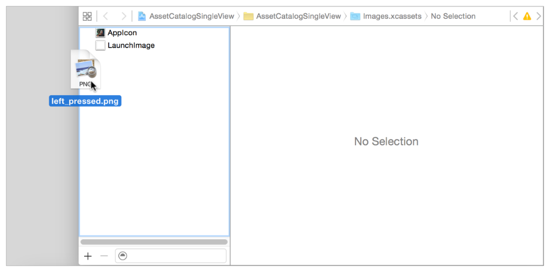
新しいイメージセットが自動的に作成されます。
他の方法として、[エディタ(Editor)] > [アセットを追加(Add Assets)] > [新規イメージセット(New Image Set)] を選択して、空のイメージセットを作成するか、セットリストの一番下にあるツールバー内の[追加] ボタン(+) をクリックし、[新しいイメージセット] を選択できます。
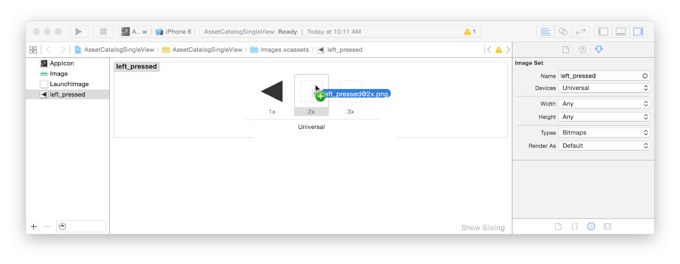
他の方法として、[エディタ(Editor)] > [アセットを追加] > [インポート(Import)] を選択してイメージを追加できます。
イメージセットは、同じイメージの異なる解像度のものをグループ化するのに使用されます。これは、1つのアプリが、複数のサイズのクラスをターゲットとするか、特定のデバイスおよび向きをターゲットにできます。イメージセットに、より多くの解像度を追加するヘルプについては、以下の関連記事にリンクされているアセットのカスタマイズの関連記事を参照してください。
関連記事
プラットフォーム用のアセット設定をカスタマイズ
サイズクラス用のアセットのカスタマイズ
デバイスメモリ用のアセットのカスタマイズ
デバイスのグラフィックス用のアセットのカスタマイズ